- Siempre que la computadora y el dispositivo iOS estén en la misma red, el dispositivo iOS aparecerá en iTunes y podrás sincronizarlos. El dispositivo iOS se sincronizará automáticamente cuando la sincronización Wi-Fi esté encendida, iTunes abierto y el iPhone o iPad conectado a una fuente de energía y a la misma red Wi-Fi que la computadora.

- Abre iTunes.
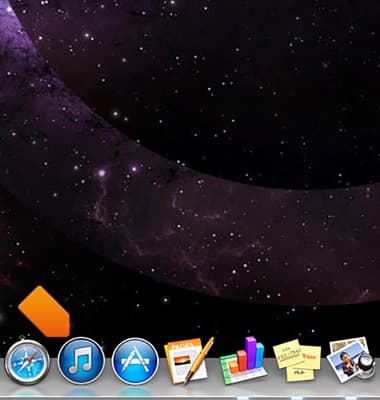
- Para configurar la sincronización Wi-Fi, conecta tu dispositivo iOS a tu computadora con el cable USB incluido. Haz clic en el botón que está en la esquina superior derecha del dispositivo.
Importante: Si estás viendo iTunes Store, haz clic en el botón Library en la esquina superior derecha. Podrás ver el botón del dispositivo.
- En la pestaña Summary, selecciona "Sync with this iPhone over Wi-Fi".
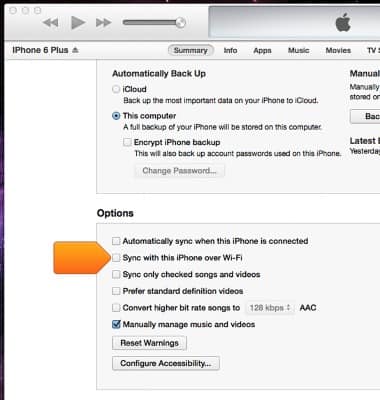
- Siempre que la computadora y el dispositivo iOS estén en la misma red, el dispositivo iOS aparecerá en iTunes y podrás sincronizarlos. El dispositivo iOS se sincronizará automáticamente cuando suceda todo lo siguiente:
-El dispositivo iOS está conectado a una fuente de energía
-iTunes está abierto en la computadora
-El dispositivo iOS y la computadora están en la misma red Wi-Fi
- Mientras el dispositivo iOS aparezca en la esquina superior derecha de iTunes, puedes seleccionar las pestañas de contenido y configurar las opciones de sincronización.
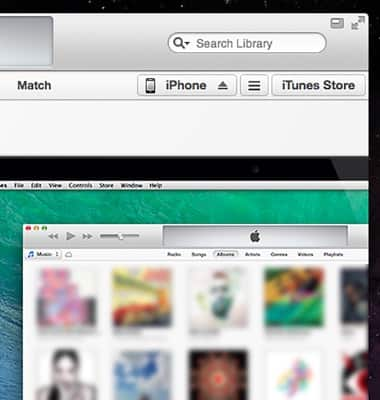
- Haz clic en Apply o Sync para sincronizar el dispositivo iOS.
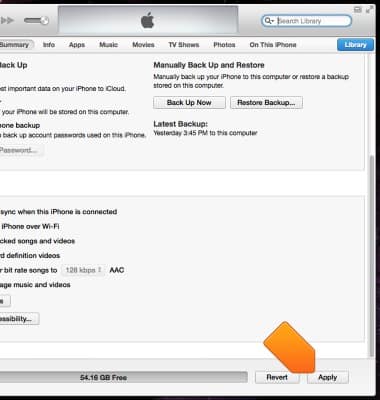
- Para más información, consulta los artículos de ayuda de Apple: Sincronizar tus datos con iTunes o Solucionar problemas de sincronización de iTunes a través de Wi-Fi.

iTunes
Apple iPhone 4
iTunes
Aprende a realizar una copia de respaldo y restaurar tu dispositivo mediante iTunes.
INSTRUCTIONS & INFO
